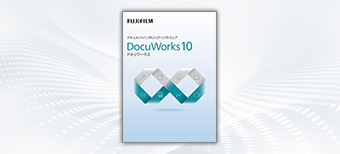DocuWorks 10の概要・特長・動作環境など商品についての基本情報をご紹介しています。
最短翌営業日お届け!DocuWorksのご紹介

DocuWorks 10のご利用開始方法・アップグレード方法
-
1.「ライセンス証書」を注文する
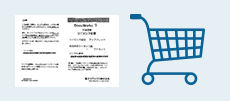
各商品のライセンス証書(シリアル番号付き)をイー・クイックスでご注文ください。
-
2.どちらかの方法でソフトウェアを入手する

インストールメディア単体商品をイー・クイックスでご購入。
ソフトウェアを富士フイルムBIダイレクトからダウンロード。
- 富士フイルムBIダイレクトへのユーザー登録が必要です。
-
3.シリアル番号を入力する
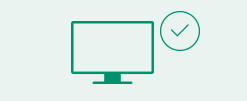
DocuWorksをPCにインストール後、ライセンス証書に記載されているシリアル番号等を入力してご利用開始となります。
DocuWorksのご購入はこちら(新規購入 / アップグレード購入)
DocuWorks 10について

オールインワンモデル化により、 最適なドキュメント業務環境を実現
これまで多くのお客様にご購入いただいていた別売りオプション製品を、DocuWorks 10では標準機能として搭載。
オールインワンモデルとなったことで、トータル導入コストの大幅な低減を実現し、初期設定も簡単になりました。

- DocuWorks Cloud Connect は1年間無料となります。継続してご利用いただく場合、別途有償契約が必要です。
DocuWorksの新規購入・追加購入
-
DocuWorks 10
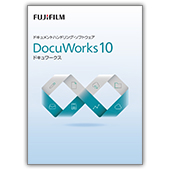
- インストールメディア(DVD-ROM)は含まれておりません。富士フイルムBIダイレクト
でソフトウェアをダウンロードしていただくか、インストールメディアを別にご注文ください。
- インストールメディア(DVD-ROM)は含まれておりません。富士フイルムBIダイレクト
-
インストールメディア
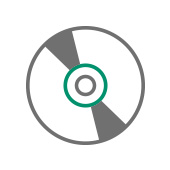
ソフトウェアのインストールにDVD-ROMをご希望の場合は、インストールメディアをご注文ください。
ライセンス認証版をご利用の場合:インストールメディア
ボリュームライセンス版をご利用の場合:ボリュームライセンス版インストールメディア- DVDなどインストールメディアを作成する為に必要なISOディスクイメージ(ISOファイル)は富士フイルムBIダイレクト
からダウンロード(無償)することも可能です。
- DVDなどインストールメディアを作成する為に必要なISOディスクイメージ(ISOファイル)は富士フイルムBIダイレクト
DocuWorksのアップグレード購入
-
DocuWorks 10へのアップグレード
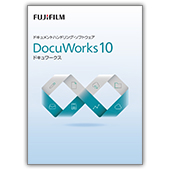
アップグレード対象バージョン
DocuWorks 9.1(バージョン 9.1)
DocuWorks 9(バージョン 9.0)
DocuWorks 8- インストールメディア(DVD-ROM)は含まれておりません。
富士フイルムBIダイレクトでソフトウェアをダウンロードしていただくか、インストールメディアを別にご注文ください。
- インストールメディア(DVD-ROM)は含まれておりません。
-
インストールメディア
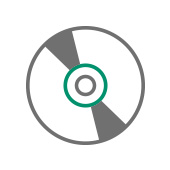
ソフトウェアのインストールにDVD-ROMをご希望の場合は、インストールメディアをご注文ください。
ライセンス認証版をご利用の場合:インストールメディア
ボリュームライセンス版をご利用の場合:ボリュームライセンス版インストールメディア- DVDなどインストールメディアを作成する為に必要なISOディスクイメージ(ISOファイル)は富士フイルムBIダイレクト
からダウンロード(無償)することも可能です。
- DVDなどインストールメディアを作成する為に必要なISOディスクイメージ(ISOファイル)は富士フイルムBIダイレクト
DocuWorks 10の特長・関連ページのご紹介
よくあるご質問
DocuWorksは、PC上に再現した電子の机(DocuWorks Desk)と、その上に並べた文書を閲覧・編集するツール(DocuWorks Viewer)で構成されたソフトウェアです。DocuWorks 10の特長はこちらから ご覧いただけます。
ご覧いただけます。
DocuWorksの基本となる操作や使い方は「使い始めのお客様へ」 をご確認ください。
をご確認ください。
DocuWorksの基本となる操作や使い方は「使い始めのお客様へ」
DocuWorksトレイとは、DocuWorks 10に含まれるソフトウェアです。
ネットワーク上の複数ユーザー間で文書の受け渡しが可能となります。
トレイ文書の保存先をネットワーク上の共有フォルダーと関連づけることで、部署間など複数のユーザー同士で、文書の受け渡しを行うことができます。
受け渡しは、文書をトレイにドラッグ&ドロップするだけ。紙文書をトレイに入れる感覚で、誰でも簡単に操作できるのでとても便利です。
※ユーザー同士がDocuWorks トレイをインストールしていることが条件です。
ネットワーク上の複数ユーザー間で文書の受け渡しが可能となります。
トレイ文書の保存先をネットワーク上の共有フォルダーと関連づけることで、部署間など複数のユーザー同士で、文書の受け渡しを行うことができます。
受け渡しは、文書をトレイにドラッグ&ドロップするだけ。紙文書をトレイに入れる感覚で、誰でも簡単に操作できるのでとても便利です。
※ユーザー同士がDocuWorks トレイをインストールしていることが条件です。
DocuWorks 文書情報エントリーとは、電子化した文書に対して属性情報を付与し、その属性情報に応じて振り分け/保管する、DocuWorks 10に含まれるソフトウェアです。また、振り分け/保管した文書を対象に、属性情報を条件とした検索が可能で、お客様の電子化業務の効率化を実現します。
DocuWorks Cloud Connect*とは、DocuWorks上から各クラウドサービスの機能を簡単に呼び出すことで作業をスムーズにつなぎ、業務をより効率的に行うことを支援するサービスです。
DocuWorks Cloud Connectの活用により、BoxBusinessやOneDrive for businessなど複数のクラウドサービスとも連携できます。
ドラッグ&ドロップ操作で、文書のアップロード、ダウンロードがスムーズに実施できます。クラウド上へのファイルのアクセスやファイルのアップロードがDocuWorks Desk上で簡単にできるため、ドキュメントの登録や利用を促進します。
* 最初の1年間は無料でご利用いただけます。継続してご利用いただく場合、別途ご契約が必要です。
ドラッグ&ドロップ操作で、文書のアップロード、ダウンロードがスムーズに実施できます。クラウド上へのファイルのアクセスやファイルのアップロードがDocuWorks Desk上で簡単にできるため、ドキュメントの登録や利用を促進します。
* 最初の1年間は無料でご利用いただけます。継続してご利用いただく場合、別途ご契約が必要です。
DocuWorks 10一式(本体・DocuWorksトレイ・DocuWorks 文書情報エントリー・DocuWorks Cloud Connect)をインストールするためのソフトウェアが格納されたメディア(DVD-ROM)です。
ソフトウェアは、インターネット上から無償でDLいただけます。
ソフトウェアがDLができない環境でDocuWorksをご利用いただく場合は、お買い求めください。
ソフトウェアは、インターネット上から無償でDLいただけます。
ソフトウェアがDLができない環境でDocuWorksをご利用いただく場合は、お買い求めください。
DocuWorksを構成するツールの一つで、DocuWorksデータを閲覧・編集するツールのことです。ファイルの閲覧の他、付箋を付けたり、メモを書き込んだり、スタンプや図形を足すこともできます。
DocuWorks、及びDocuWorksトレイ・DocuWorks 文書情報エントリー・DocuWorks Cloud Connect利用権限の購入単位です。
1台のPCにつき、1ライセンスとなります。複数PCでのご使用はできません。
尚、DocuWorks、及びDocuWorksトレイ・DocuWorks 文書情報エントリー・DocuWorks Cloud Connectの利用にあたっては、ライセンス購入とソフトウェアダウンロードが必要となります。
1台のPCにつき、1ライセンスとなります。複数PCでのご使用はできません。
尚、DocuWorks、及びDocuWorksトレイ・DocuWorks 文書情報エントリー・DocuWorks Cloud Connectの利用にあたっては、ライセンス購入とソフトウェアダウンロードが必要となります。
60日間無料で体験できる「DocuWorks 10 体験版」をご用意しております。60日間の試用期間があること以外は、商品版と同じです。DocuWorks 10をすぐに体験したいお客様や、DocuWorks 10のご購入を検討中のお客様は「DocuWorks(ドキュワークス)を体験してみよう!」 をご確認ください。
をご確認ください。
DocuWorks 10のご利用継続を希望される場合は、ライセンス商品をご購入いただき、ライセンス認証を行うことで継続してお使いいただけます。ライセンス商品はイー・クイックスより購入いただけます。お届けは最短翌営業日となります。(土日祝、一部地域除く)※ボリュームライセンス版、サブスクリプションは、引き継ぐことはできません。ご注意ください。
体験版から商品版に移行する方法はこちら
ライセンス版購入の場合は引き継ぐことができますが、ボリュームライセンス版、サブスクリプション版をご購入の場合は引き継ぐことができません。
DocuWorksの全体や各機能の詳細についてご確認されたい場合は、DocuWorks DeskおよびDocuWorks Viewerウィンドウの[ヘルプ]メニューから[DocuWorksヘルプ]を選択頂くことでご確認頂けます。もしくは、DocuWorks専用窓口にお問い合わせください。
もしくは、富士フイルムBI カストマーサポートセンターにて、チャットボット(チャット)、電話、LINE、メールによる次のヘルプデスクサポートを提供いたします。
詳細は、「DocuWorks に関するお問い合わせ」 をご確認ください。
をご確認ください。
もしくは、富士フイルムBI カストマーサポートセンターにて、チャットボット(チャット)、電話、LINE、メールによる次のヘルプデスクサポートを提供いたします。
詳細は、「DocuWorks に関するお問い合わせ」
DocuWorks Deskの「ツールの設定」から[イージープリンタ]を設定します。
Deskメニューの[ツール]→[ツールの設定]→ダイアログボックスの[コマンド]タブの[分類]から[ツール]を選択→[イージープリンター]を選択します。
[イージープリンタ]をDesk上のお仕事バーへそのままドラック&ドロップします。
[保存モード選択]を[プリンタ名と印刷設定とを保存する]にチェックし[OK]をクリックします。
[プリンターの設定]のプルダウンメニューから任意のFaxドライバーを選択します。
お仕事バーに[イージープリンタ]ボタンが追加されます。
Deskメニューの[ツール]→[ツールの設定]→ダイアログボックスの[コマンド]タブの[分類]から[ツール]を選択→[イージープリンター]を選択します。
[イージープリンタ]をDesk上のお仕事バーへそのままドラック&ドロップします。
[保存モード選択]を[プリンタ名と印刷設定とを保存する]にチェックし[OK]をクリックします。
[プリンターの設定]のプルダウンメニューから任意のFaxドライバーを選択します。
お仕事バーに[イージープリンタ]ボタンが追加されます。
操作・設定・不具合は、DocuWorksヘルプデスク専用窓口 にお問い合わせください。富士フイルムBI カストマーサポートセンターにて、電話、LINE、メール、チャットまたはチャットボットによるヘルプデスクサポートを提供いたします。
にお問い合わせください。富士フイルムBI カストマーサポートセンターにて、電話、LINE、メール、チャットまたはチャットボットによるヘルプデスクサポートを提供いたします。
イー・クイックスにご登録の締め日にてご請求をいたします。
現在イー・クイックスでのお取り扱いはありません。サブスクリプション版については、担当営業または、「DocuWorks サブスクリプション サポート情報」 ご確認ください。
ご確認ください。
たいへん申し訳ございません。ご返品はお受けしておりません。
- 上記以外のよくあるご質問については、以下の富士フイルムBI公式ホームページの『DocuWorks 10 サポート情報
』をご覧ください。